フレンドトラッカーの基本機能として、
1.「プレイヤーの接続記録を見る機能」
指定したプレイヤーが、いつ、どこで、どんなゲームをプレイしたかという記録を参照できる。
![]()
2.「リアルタイムにプレイヤーを探索する機能」
フレンドリストに登録してあるプレイヤーがログインすると、フレンドトラッカーウィンドウに表示する。
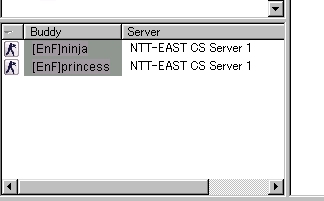
ということが可能になっています。
「プレイヤーの接続記録を見る」
Toolsメニューより、「Find friend names」を選びます。すると以下のプレイヤー指定ウィンドウが表示されます。または![]() ボタンを押します。
ボタンを押します。
Nameの部分に指定したいプレイヤーの名前を入力します。完全に一致している必要はありません。絞り込みたい場合はMatchの部分でBeginning(入力した部分で始まる)、End(入力した部分で終わる)、Any part(入力した部分を含んでいる)のいずれかを指定します。逆に、完全に一致したものだけ検索する場合はExactを指定します。
後は、Findで検索してくれます!
大文字、小文字の区別を行いたい時はcaseにチェックを入れてください。
そして、検索したプレイヤーはフレンドリストに加えることができます。
検索したプレイヤーをフレンドリストに加えるには、検索結果ウィンドウのプレイヤーを選択してAdd selected players to friend listを押すか、メイン画面右下のプレイヤーウィンドウからプレイヤーを選択し、Add to friend listを選びます。
尚、フレンドリストに加える際に指定したゲームのみ加えるか、同じ名前で全てのゲームをプレイしているプレイヤー(まぁ、大抵は同じ人が違うゲームをやっているということですが)も加えるかを選択できます。
但し、レジストしていない場合はフレンドリストに加えることのできるプレイヤー4人までです。
また、親切なことにプレイヤーを選択すると自動的にそのプレイヤーがプレイしている、或いはプレイしていたサーバをリフレッシュしてくれます。
「リアルタイムにプレイヤーを探索する」(フレンドリスト)
上記の操作で登録したプレイヤーはフレンドリストとして表示されます。
とりあえず、誰を登録しているかを見るにはfriendメニューから、「Show friend list」を選びます。するとメイン画面左下のフレンドリストウィンドウに表示されます。
今現在、プレイしているプレイヤーを表示するにはfriendメニューから、「Show playing buddies」を選びます。
尚、「Show playing buddies」の機能を動作させるにはフレンドトラッカーが起動していることが前提です。friendメニューより「Activate friend tracker」を選択します。もし「Deactivate friend tracker」となっている場合は既にフレンドトラッカーが起動していることを意味します。(要するにトグルで切り替えます)
プレイヤー検索をするだけなら、フレンドトラッカーは起動していなくても構いません。
常時接続の人は常にアクティブしておいても良いですが、そうでない人は必要時以外はディアクティブにしておきましょう。(モデムやTAが発呼してしまいます)
でも、何と言うかある意味恐ろしい機能ですな。。。
フレンドリストに登録したプレイヤーはフレンドグループとして分類することができます。friendメニューから、「Add to group」を選びます。するとBuddies1から4までを選択できますので、入れたいグループを選べばOKです。グループから外す場合はfriendメニューから、「Remove from group」で外すグループを選びます。
尚、複数のグループに所属させることもOKです。例としてグループ1をクランA、グループ2をクランBとした場合なら、掛け持ちしているプレイヤーはグループ1と2の両方に所属していることになりますな(笑
このようにしてグループを設定しておけば、各々のグループ毎にフレンドに対する処理を行なうことができます。グループに関係無く全てのフレンドを有効にする場合はfriendメニューから、「Group fillter」を選択し、「Show All」を指定すればOKで、グループ単位で有効にする場合はBuddies1から4のどれかを指定して下さい。(但し、複数のグループを同時に有効には出来ません)
「最終プレイ記録を見る」(02/01/05)
Toolメニューから、「Last played log」を指定することで自分がどのゲームを、どこのサーバで、いつプレイしたかをかなりの期間に遡って参照できます。
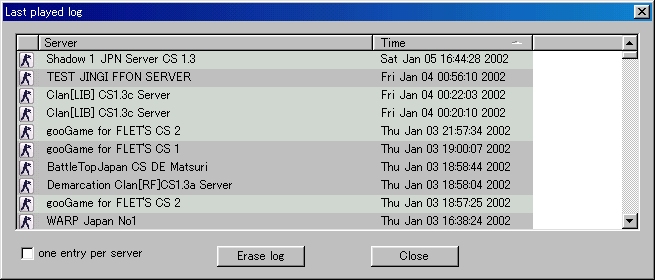
この画面においても、サーバをクリックするとリフレッシュしてくれるので便利ですね。尚、白く表示されているサーバがリフレッシュ済み、灰色は未リフレッシュです。上記の画面では同じサーバが複数表示されていますが「one entry per server」をチェックすると、そのサーバで最後にプレイした時の記録だけが表示されます。
尚、この記録はそのままにしておくとどんどん増えていきますので、増えすぎた場合は「Erase log」ボタンを押して消去できます。
「フレンドトラッカーのログを見る」(02/01/05)
friendメニューから、「View friend log」を指定することでそれまでのフレンドトラッカーのログをこれまたかなりの期間に遡って参照できます。以下はログの一例です。
Thu Oct 18 20:56:11 2001 log opened
Thu Oct 18 20:56:11 2001 tracker activated
Thu Oct 18 20:56:14 2001 [EnF]ninja entered gooGame for FLET'S CS 1 (HL:61.115.35.203:27015)
Thu Oct 18 20:56:14 2001 [EnF]JTQ entered gooGame for FLET'S CS 1 (HL:61.115.35.203:27015)
Thu Oct 18 20:56:16 2001 [EnF]T-0.1 entered unscanned (HL:61.120.48.35:27021)
Thu Oct 18 20:56:26 2001 [EnF]T-0.1 entered unscanned (HL:202.221.62.139:27015)
Thu Oct 18 21:06:09 2001 [EnF]Kom entered WARP Japan No1 (HL:210.224.53.5:27015)
Thu Oct 18 21:15:39 2001 [EnF]Kom left WARP Japan No1 (HL:210.224.53.5:27015), time wasted: 9 minutes 30 seconds
Thu Oct 18 21:17:09 2001 [EnF]Kom entered WARP Japan No1 (HL:210.224.53.5:27015)
Thu Oct 18 21:27:52 2001 [EnF]JTQ left gooGame for FLET'S CS 1 (HL:61.115.35.203:27015), time wasted: 31 minutes 38 seconds
この表示はテキストファイルからですので、リフレッシュ機能はありません。
また、この記録もそのままにしているとどんどん増えていきますので、適当な時期にfriendメニューから「Erase friend log」を指定して消去しましょう。また、この記録を見る必要が無い、という場合はfriendメニューから「Log to friend log」のチェックを外しておけば記録されません。
うーん、ネットゲーマーストーキング機能に磨きがかかったというところでしょうか・・・